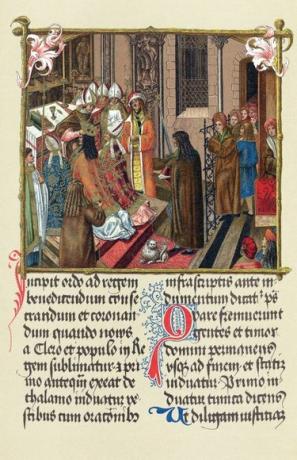
Les manuscrits historiques élégamment complexes utilisent des caractéristiques qui sous-tendent la typographie moderne.
Les paragraphes qui commencent par une première lettre agrandie, généralement en majuscule, de la hauteur de deux, trois lignes ou plus de texte utilisent une fonction de conception appelée lettrine. Cette amélioration rappelle l'époque des lettres enluminées et des manuscrits richement décorés. Comme la plupart des logiciels de mise en page, Adobe InDesign s'adapte à cet embellissement graphique avec des options qui éliminer la corvée d'agrandir une lettre et de la repositionner par rapport au reste de la paragraphe.
Étape 1
Activez l'outil "Type" dans la boîte à outils Adobe InDesign. Cliquez et faites glisser sur la page de votre document pour créer un cadre de texte.
Vidéo du jour
Étape 2
Tapez, placez ou collez le texte de votre choix dans le cadre de texte actif. Ouvrez le menu "Edition" et choisissez "Sélectionner tout". Ouvrez le menu "Type" et sélectionnez "Personnage" pour afficher le panneau Caractère s'il n'est pas déjà ouvert. Définissez la police, le style, la taille et l'interligne de votre texte.
Étape 3
Ouvrez le menu "Type" et choisissez "Paragraphe" pour faire apparaître le panneau Paragraphe si vous ne l'avez pas déjà affiché. Ouvrez le menu déroulant dans le coin supérieur droit du panneau et sélectionnez l'option "Capsules et styles imbriqués".
Étape 4
Entrez une valeur de trois ou plus dans le champ "Lignes" de la boîte de dialogue Lettrines et styles imbriqués pour spécifier le nombre de lignes de hauteur de votre lettrine par rapport au reste de votre texte.
Étape 5
Saisissez « 1 » dans le champ « Caractères » pour restreindre votre effet de lettrine à la première lettre de votre texte. Cliquez sur le bouton "OK" pour appliquer votre lettrine.
Pointe
Donnez du style à votre lettrine pour différencier son apparence du reste de votre paragraphe. Établissez un style de caractère et appliquez-le à votre lettrine pour lui définir des paramètres typographiques différents de ceux du reste de votre paragraphe.
Créez un style de paragraphe qui inclut une lettrine avec un style de caractère pour définir automatiquement une lettrine sur chaque paragraphe auquel vous appliquez le style.
L'augmentation de la taille d'une lettrine dans le panneau Caractère peut produire des effets étranges.
Avertissement
Utilisez les lettrines avec parcimonie. Un par paragraphe sur une page de plusieurs paragraphes peut exagérer l'effet et déséquilibrer votre composition. Un par page donne à l'effet une chance de travailler avec votre conception, pas contre elle.




